ده نکته برای استفاده بهتر از گلکسی نوت ۹ سامسونگ
سامسونگ به تازگی پرچمدار جدید سری گلکسی نوت خود را با ویژگیهای سخت افزاری جدید و البته همان ظاهر شناخته شده قبلی راهی بازار کرده است. نوت ۹ یک گوشی گران قیمت است و کاربران میخواهند بدانند پس از صرف هزینه گراف به چه قابلیتهای منحصر به فردی دسترسی خواهند داشت.
وب سایت فارنت - بهزاد ایزدی فریمانی: سامسونگ به تازگی پرچمدار جدید سری گلکسی نوت خود را با ویژگیهای سخت افزاری جدید و البته همان ظاهر شناخته شده قبلی راهی بازار کرده است. نوت ۹ یک گوشی گران قیمت است و کاربران میخواهند بدانند پس از صرف هزینه گراف به چه قابلیتهای منحصر به فردی دسترسی خواهند داشت.

هرچند با بررسیهای اولیه گلکسی نوت 9 سامسونگ توسط رسانههای مختلف میتواند به ویژگیهای برتر این گوشی پرچمدار پی برد، با این حال گاهی بسیاری از قابلیتهای ریز اما قابل توجه تنها به واسطه موشکافی کشف میشوند. بر همین اساس نیز در ادامه در فارنت همراه ما باشید تا ده نکته برای استفاده بهتر از گلکسی نوت 9 سامسونگ را مرور کنیم.
شخصی سازی کلیدهای ناوبری
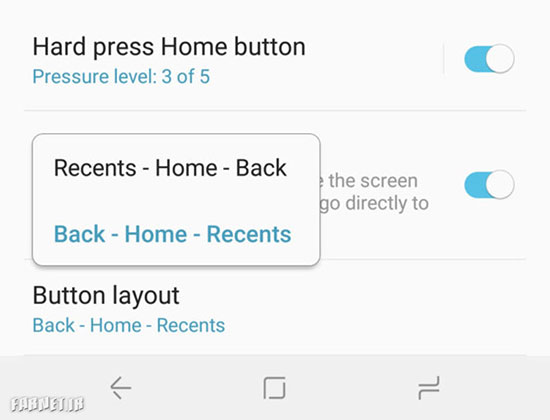
یکی از ویژگیهای نه چندان منحصر به فرد گلکسی نوت ۹ سامسونگ امکان شخصی سازی کلیدهای ناوبری حرکت میان صفحههای مختلف پلتفرم است. این موضوع زمانی اهمیت بیشتری پیدا میکند که از پیشتر شما یک گوشی غیر سامسونگی داشته باشید. در سوی دیگر شرکتهای سخت افزاری همیشه وقت میانبرهای مختلفی را بر روی این دکمهها تعبیه میکنند.
در گلکسی نوت ۹ برای شخصی سازی کلیدهای ناوبری کافی است مسیر Settings > Display > Navigation Bar را دنبال کنید. در این صفحه همچنین میتوان میزان حساسیت کلید دکمه هوم را هم تغییر دهید.
ریموت S PEN
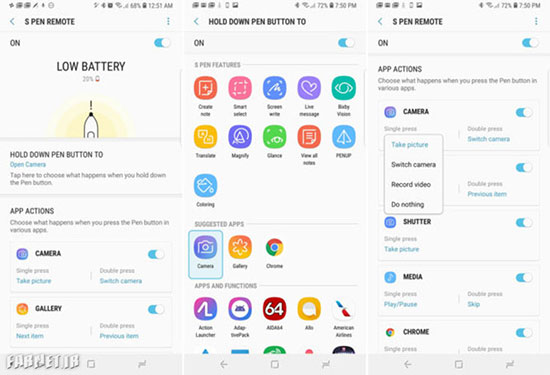
شاید بتوان بارزترین ویژگی گلکسی نوت 9 سامسونگ نسبت به نسل قبلی را بهره مندی از یک قلم استایلوس با قابلیت پشتیبانی از بلوتوث است. با همین ویژگی از S PEN پرچمدار جدید سامسونگ میتوان به عنوان یک ریموت برای ثبت تصاویر سلفی، رد کردن موزیک و یا کنترل اسلایدر استفاده کرد.
ویژگی ریموت S PEN قلم نوت 9 به طور پیشفرض فعال است، با این حال برای بررسی این موضوع کافی است مسیر Settings > Advanced features > S Pen > S Pen Remote را دنبال کنید.
تشخیص دست خط
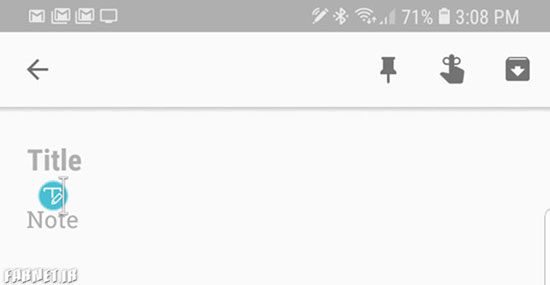
S PEN بهترین راه برای نوشتن است، با این حال ویژگی تشخیص دست خط گلکسی نوت ۹ این امکان را به شما میدهد که به جای تایپ کردن، حروف یا جملات را با دست خط خود بر روی صفحه ترسیم کنید. البته توجه داشته باشید که پیش نیاز بهره مندی از این ویژگی پشتیبانی از زبان وارد شده است و دقت درک صحیح کلمات و حروف نیز در زبانهای مختلف متفاوت است.
پوشه امن Secure Folder
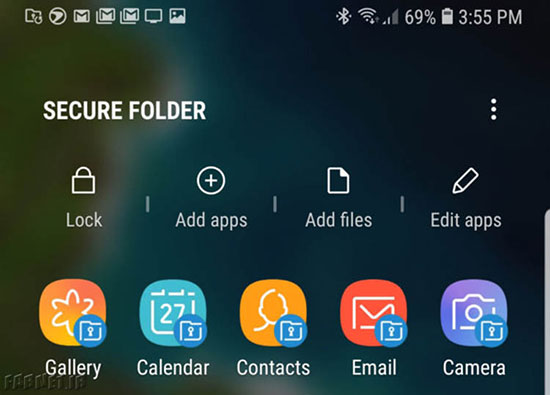
یکی دیگر از ویژگیهای مشترک گوشیهای بالا رده سامسونگ، بهره مندی از پوشه امن Secure Folder است که میتواند به صندوقچهای برای حافظت از هرگونه اطلاعاتتان از دیگران باشد. Secure Folder علاوه بر سازگاری با روشهای بیومتریک، حتی قادر به پنهان کردن اپلیکیشنهای نصب شده هست.
به این ترتیب تمامی عکسها، پیامهای متنی، اپلیکیشنها و هر آنچه که کاربر صلاح بداند با ویژگی پوشه امن از چشم نامحرم به دور خواهد ماند. جالب اینجاست که در کنار لایههای امنیتی که سامسونگ در پوشه امن لحاظ کرده است، کاربر میتواند حسابهای کاربری جداگانهای برای دسترسی به اپلیکیشنها ایجاد کند.
آیکونهای اطلاعرسانی بیشتر
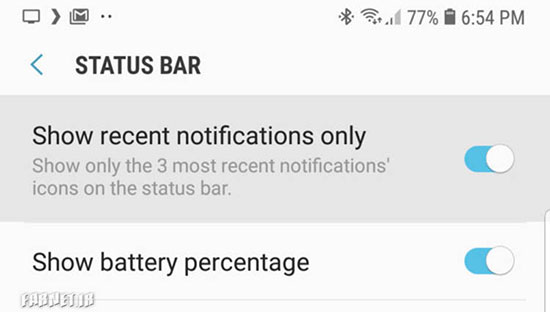
به طور پیشفرض در بالا صفحه گلکسی نوت ۹ تنها ۳ آیکون اطلاعرسانی از وضعیت باتری، آنت دهی و ساعت نمایش داده میشود، با این حال امکان نمایش تعداد بیشتری از آیکونهای اطلاعرسانی هم وجود دارد. برای دسترسی به این ویژگی تنها کافی است مسیر Settings > Display > Status Bar را دنبال کرده و درنهایت گزینه "Show recent notifications only" را غیر فعال کنید.
قابلیت کار به یک دست گلکسی نوت 9 سامسونگ
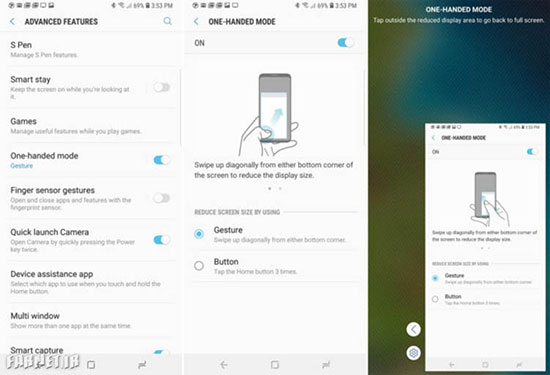
با توجه به ابعاد بزرگ صفحهنمایش نوت 9، استفاده از این دستگاه کمی سخت به نظر میرسد. این سختی هنگامی نمود بیشتری پیدا میکند که قصد استفاده از دستگاه تنها با یک دست را داشته باشید که با این حال در اغلب اوقات این اتفاق رخ نمیدهد با این حال شرکت سامسونگ قابلیت استفاده با یک دست را بهمنظور سادهسازی هرچه بیشتر دسترسی به منوها در این دستگاه پیشبینی کرده است. برای دسترسی به این ویژگی تنها کافی است در بخش تنظیمات دستگاه به زیر شاخه Advanced رفته و گزینه One-handed Mode را فعال کنید. توجه داشته باشید که بعد از این کار تنها کافی است از گوشه سمت چپ پایین نمایشگر به سمت وسط آن سوایپ کنید، با این حال امکان شخصی سازی طریقه فعال کردن آن هم وجود دارد.
شخصی سازی مالتی تسکنیگ
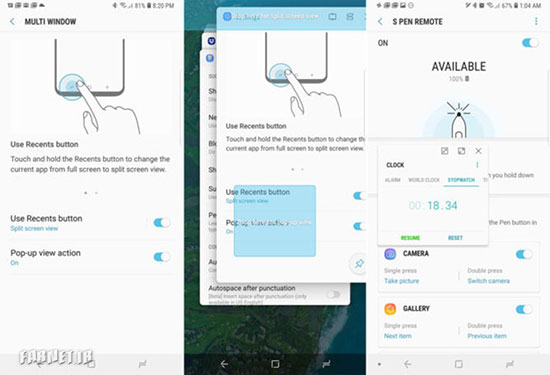
گلکسی نوت ۹ سامسونگ هم مانند بسیاری از گوشیهای بلند قامت اندرویدی به خوبی قابلیت چند پنجرهای یا مالتی تسکنیگ را ارائه میکند؛ اما بایستی آن را ابتدا فعال کرد. این قابلیت به شما این امکان را میدهد تا دو اپلیکیشن را به صورت همزمان باز و از آنها استفاده کنید.
کاربر قادر به تقسیم کردن نمایشگر به دو صفحه مساوی هست، با این حال میتوان قسمتی از اپلیکیشن را هم مجزا کرد تا در بخشی از پنل نمایش داده شود. همچنین قابلیت App Pair، همانند نسل قبلی با تعریف پنجرههای مالتیتسکینگ، از پیش اپها را جفت میکند و تنها با یک کلیک دو پنجره از پیش تعریف شده باز میشوند و لازم نیست هر بار این فرایند را تکرار کنید. اگر میخواهید جایگاه اپلیکیشنها را در حالت multi window تغییر دهید، کافی است با استفاده از rotate آنها را جابهجا کنید.
افزایش حساسیت نمایشگر
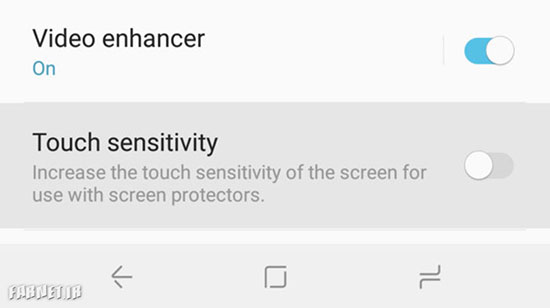
بدون شک فردی که با این اوضاع اقتصادی 1000 دلار برای خرید یک گلکسی نوت 9 سامسونگ هزینه میکند، از لوازم جانبی مختلفی به منظور از بدنه و نمایشگر آن هم استفاده خواهد کرد. بدیهی است که با قرار دادن محافظ بر روی نمایشگر، حساسیت پنل کمتر شود. البته سامسونگ فکر همه جا را کرده است به طوری که با فعال کردن گزینه Touch Sensitivity در قسمت تنظیمات پیشرفته دستگاه، میتوان حساسیت نمایشگر به فرامین لمسی را تا مقدار زیادی افزایش داد.
تغییر مکان دکمه دوربین

اگر به هر دلیلی تمایلی به استفاده از قلم اس پن به عنوان ریموتی در جهت ثبت تصاویر سلفی نداشتید، شاید جالب باشد که بدانید میتوان دکمه شاتر اپلیکیشن پیشفرض دوربین گلکسی نوت ۹ را به هر مکانی از صفحه منتقل کرد. این ویژگی باعث آسانتر شدن امکان ثبت تصاویر در هنگان کار با یک دست میشود.
Screen-off memos
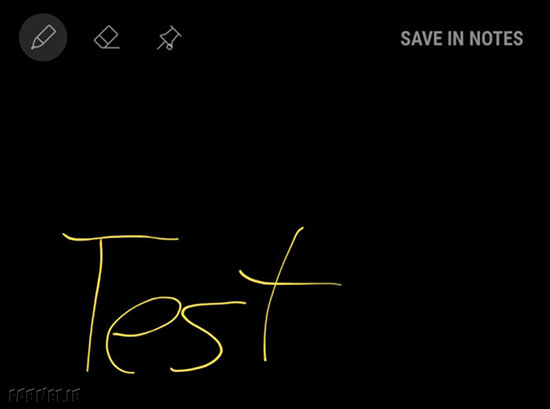
یکی از قابلیتهای 3 نسل اخیر گلکسی نوت سامسونگ، یادداشتبرداری در حالت خاموش بودن نمایشگر یا Screen-off memos هست. به لطف این ویژگی برای یادداشت برداری توسط اس پن حتما احتیاجی به روشن کردن نمایشگر و رفتن به اپلیکیشن خاصی نیست و تنها با خارج کردن قلم به صفحه یادداشت برداری منتقل خواهید شد. همچنین با انتخاب آیکون سنجاق میتوان این صفحه را برای 30 دقیقه و حتی در زمان خاموش کردن مجدد نمایشگر هم فعال نگاه داشت.










نظر کاربران
ما پول خرید یک صفحه خشگیر و کاور نوت ۹ نداریم بعد تو میگی استفاده از گلکسی نوت۹؟
گوشی من s7 هستش و همه اینا ب۶ جز قلم رو داره
به لطف دولت محترم
قیمت یه پراید صفر کیلومتره!
پول ما گوز ارزشی نداره وگرنه قیمتش انچنان هم گران نیس .